Как зарегистрировать аккаунт на Exness
Если вы хотите начать свой торговый путь или переключиться на надежного брокера, регистрация учетной записи на Exness — ваш первый шаг. Это руководство проведет вас через простой процесс создания учетной записи на Exness, гарантируя, что вы будете готовы начать торговать в кратчайшие сроки.
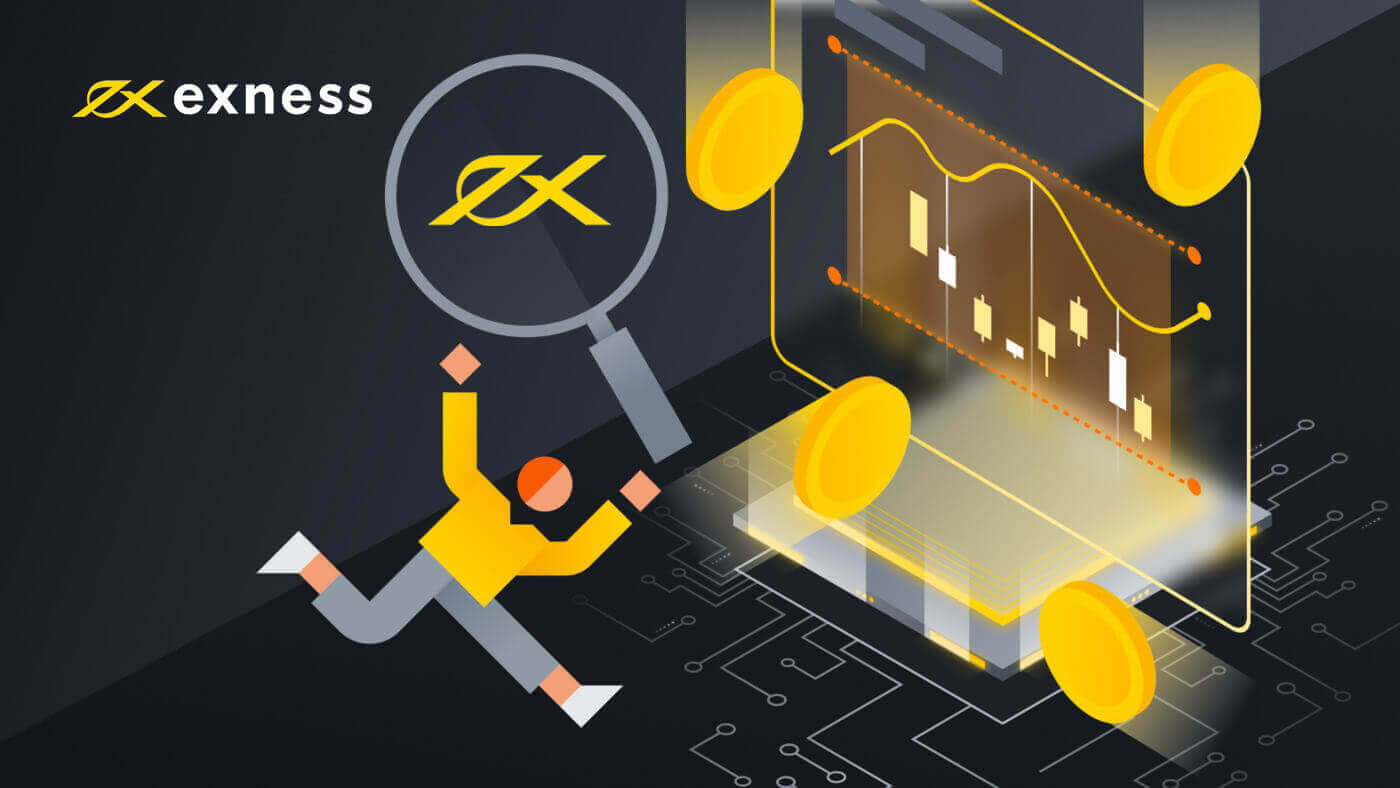
Как зарегистрировать учетную запись Exness [Веб]
Как зарегистрировать учетную запись
1. Зайдите на домашнюю страницу Exness и нажмите «Открыть счет».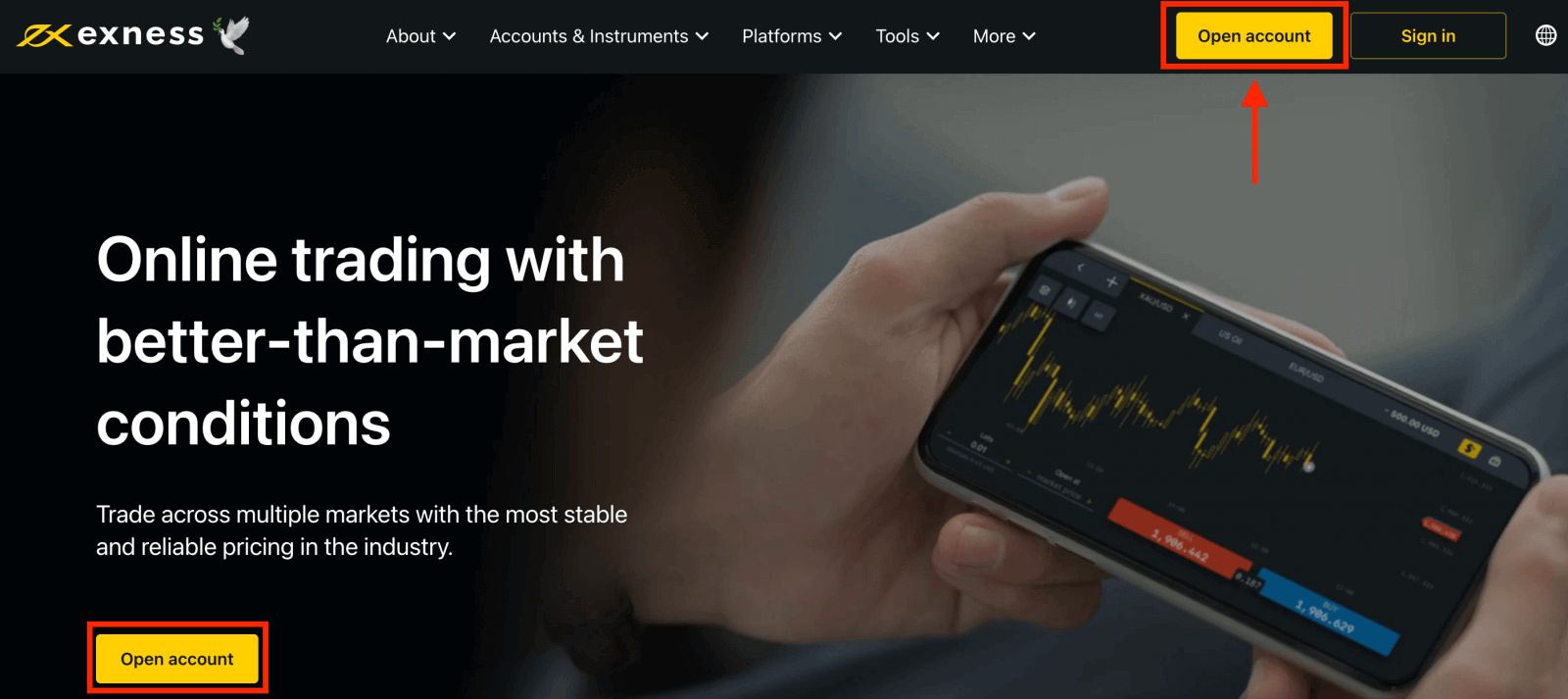
2. На странице регистрации:
- Выберите страну проживания ; ее нельзя изменить, и она будет определять, какие платежные услуги вам будут доступны.
- Введите свой адрес электронной почты .
- Создайте пароль для своей учетной записи Exness, следуя приведенным инструкциям.
- Введите код партнера (необязательно), который свяжет вашу учетную запись Exness с партнером в партнерской программе Exness .
- Примечание : в случае неверного кода партнера это поле ввода будет очищено, чтобы вы могли повторить попытку.
- Отметьте галочкой пункт, указывающий, что вы не являетесь гражданином или резидентом США, если это относится к вам.
- После предоставления всей необходимой информации нажмите «Продолжить» .
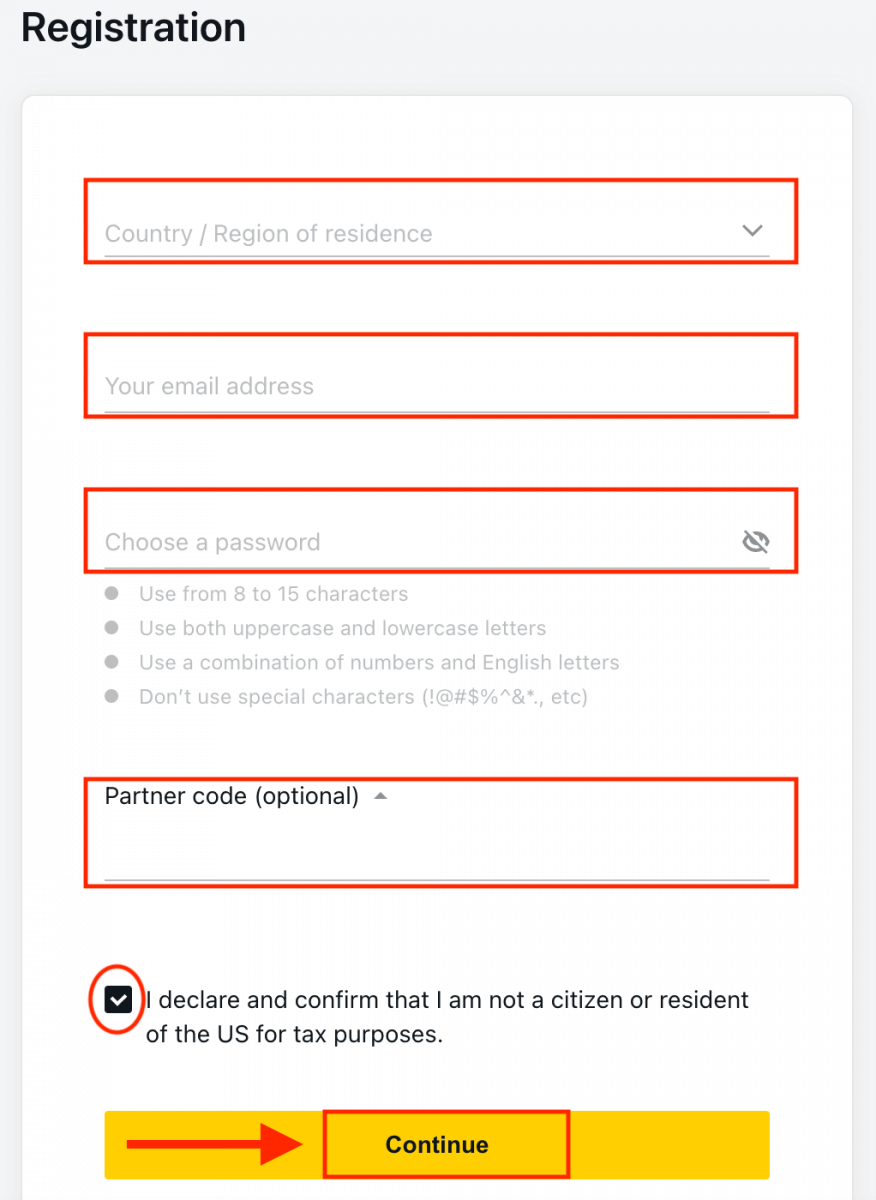
3. Поздравляем, вы успешно зарегистрировали новый счет Exness и будете перенаправлены в Exness Terminal. Нажмите кнопку « Демо-счет
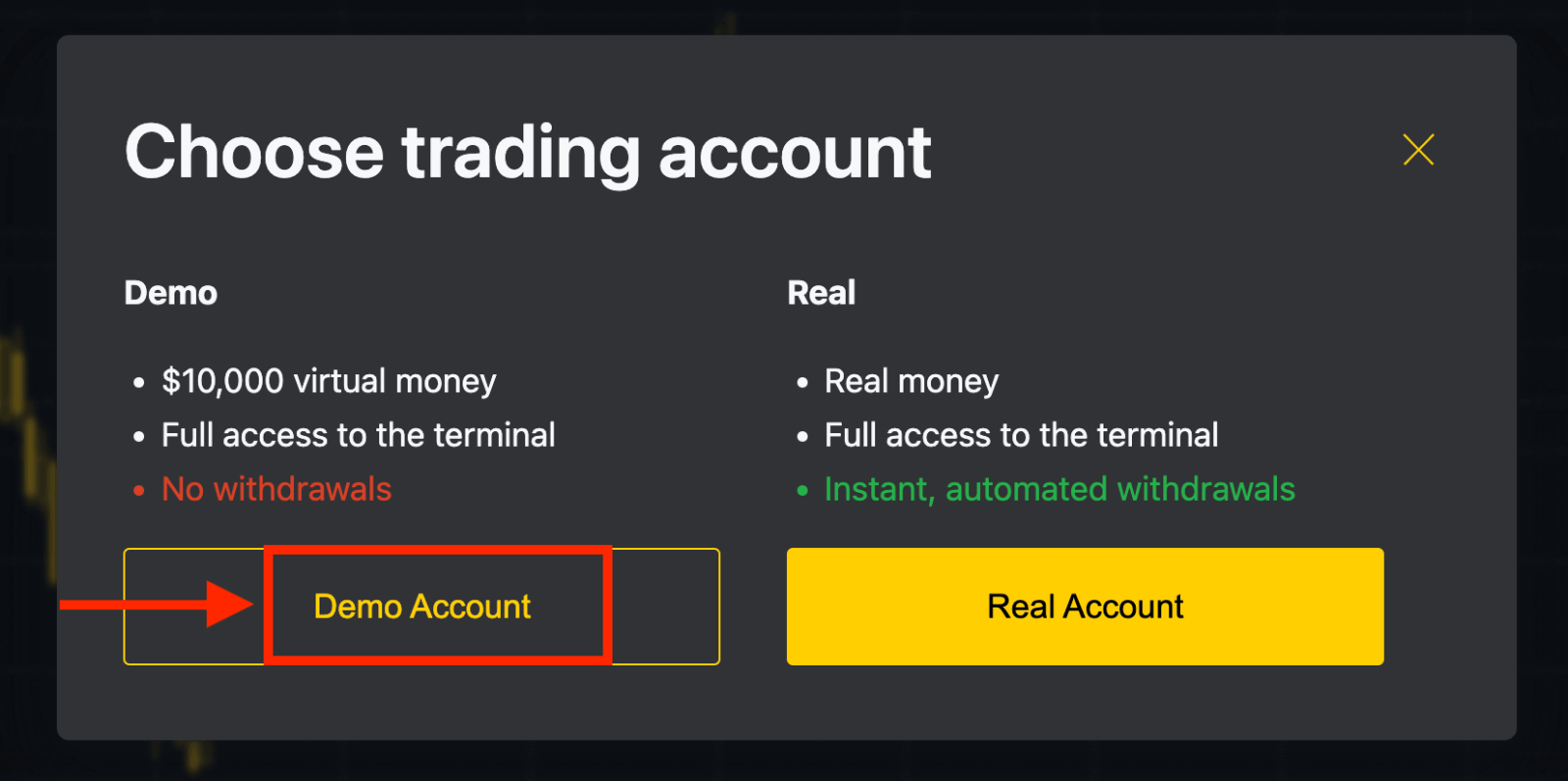
», чтобы торговать с помощью демо-счета. Теперь вам не нужна регистрация, чтобы открыть демо-счет. 10 000 долларов на демо-счете позволят вам практиковаться столько, сколько вам нужно, бесплатно.
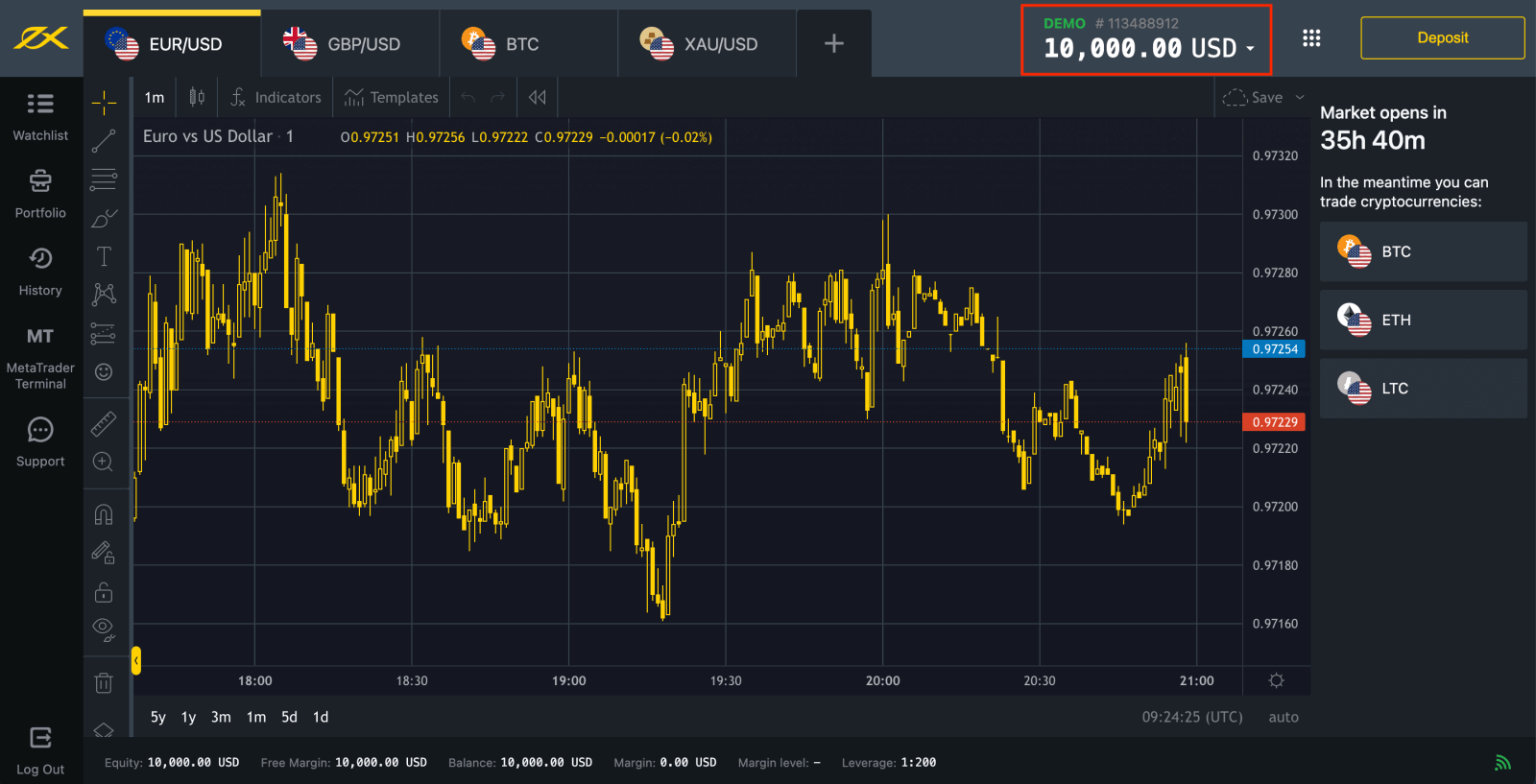
Вы также можете торговать на реальном счете после внесения депозита. Нажмите желтую кнопку « Реальный счет », чтобы торговать с помощью реального счета.
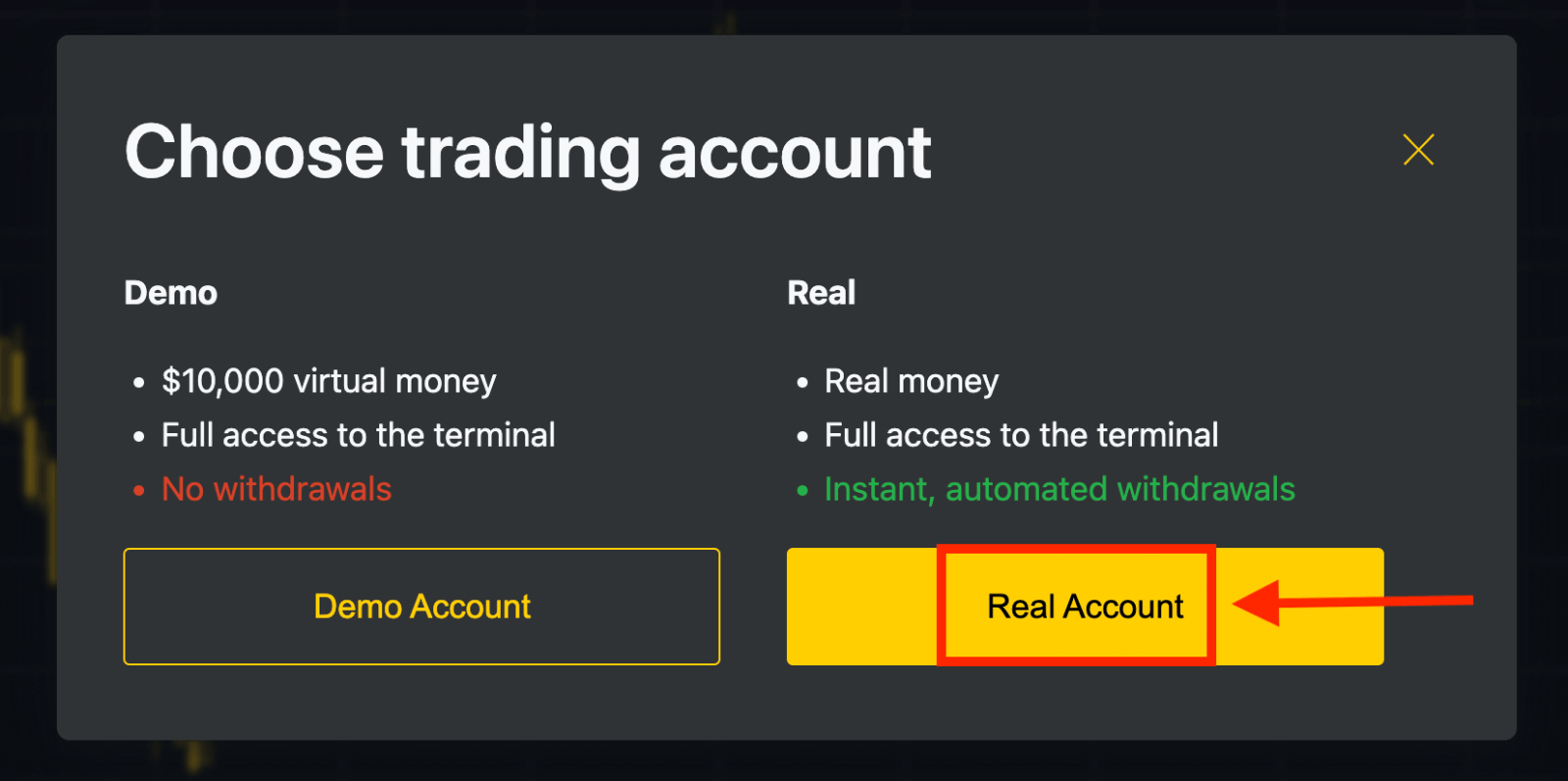
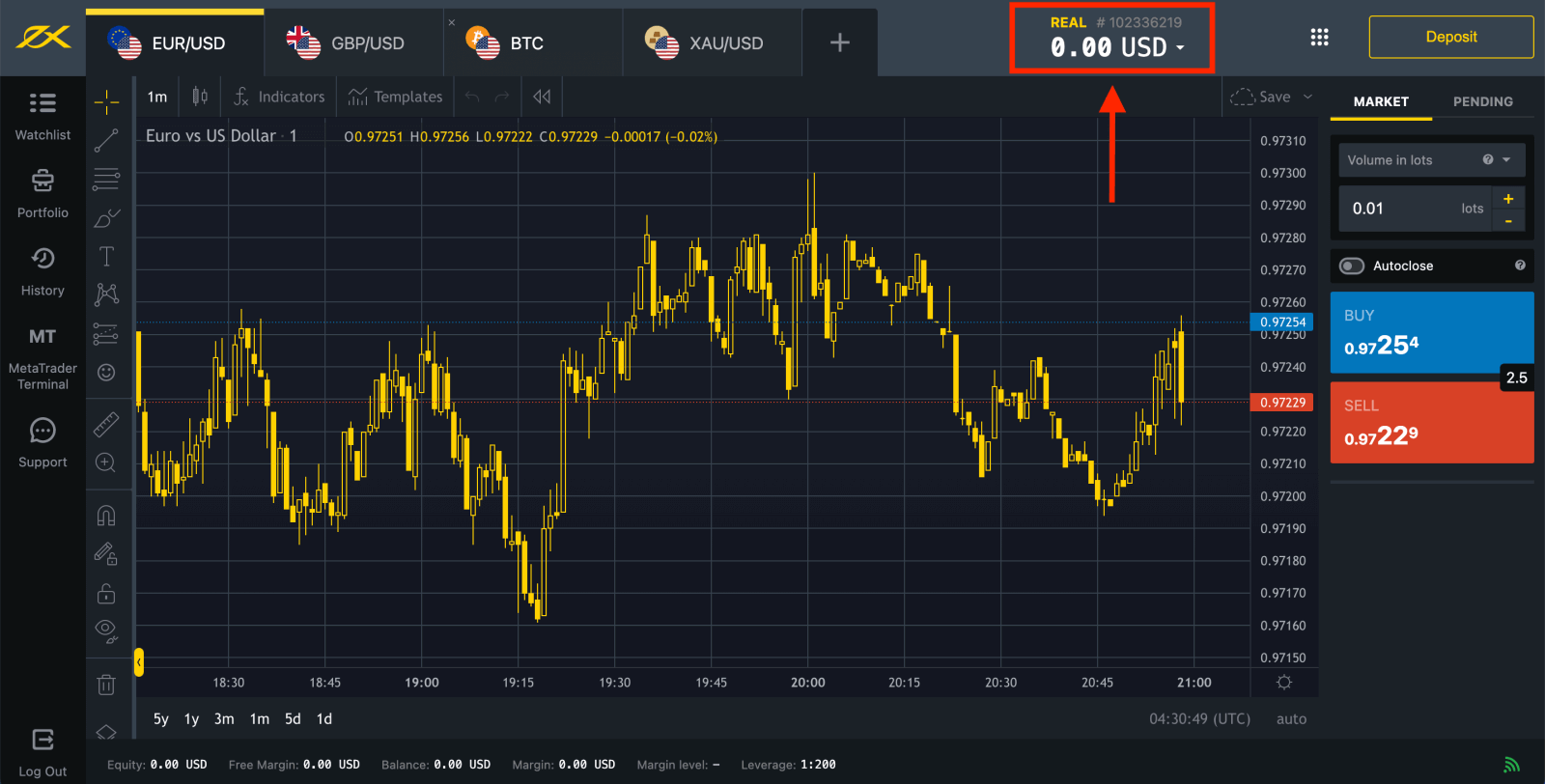
Перейдите в Личный кабинет , чтобы открыть больше торговых счетов.
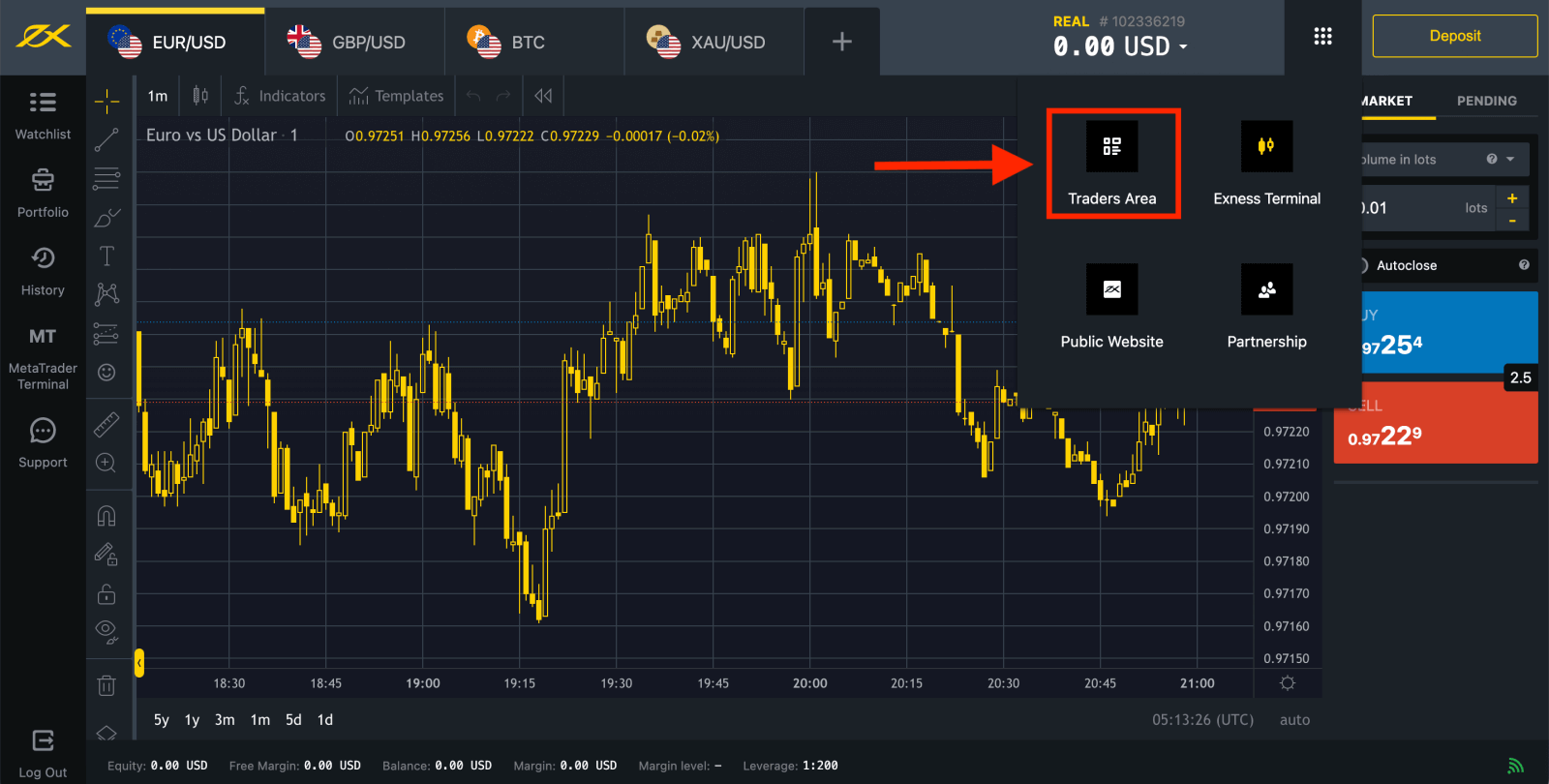
По умолчанию в вашем новом Личном кабинете создаются реальный торговый счет и демо-счет (оба для MT5); но есть возможность открывать новые торговые счета. 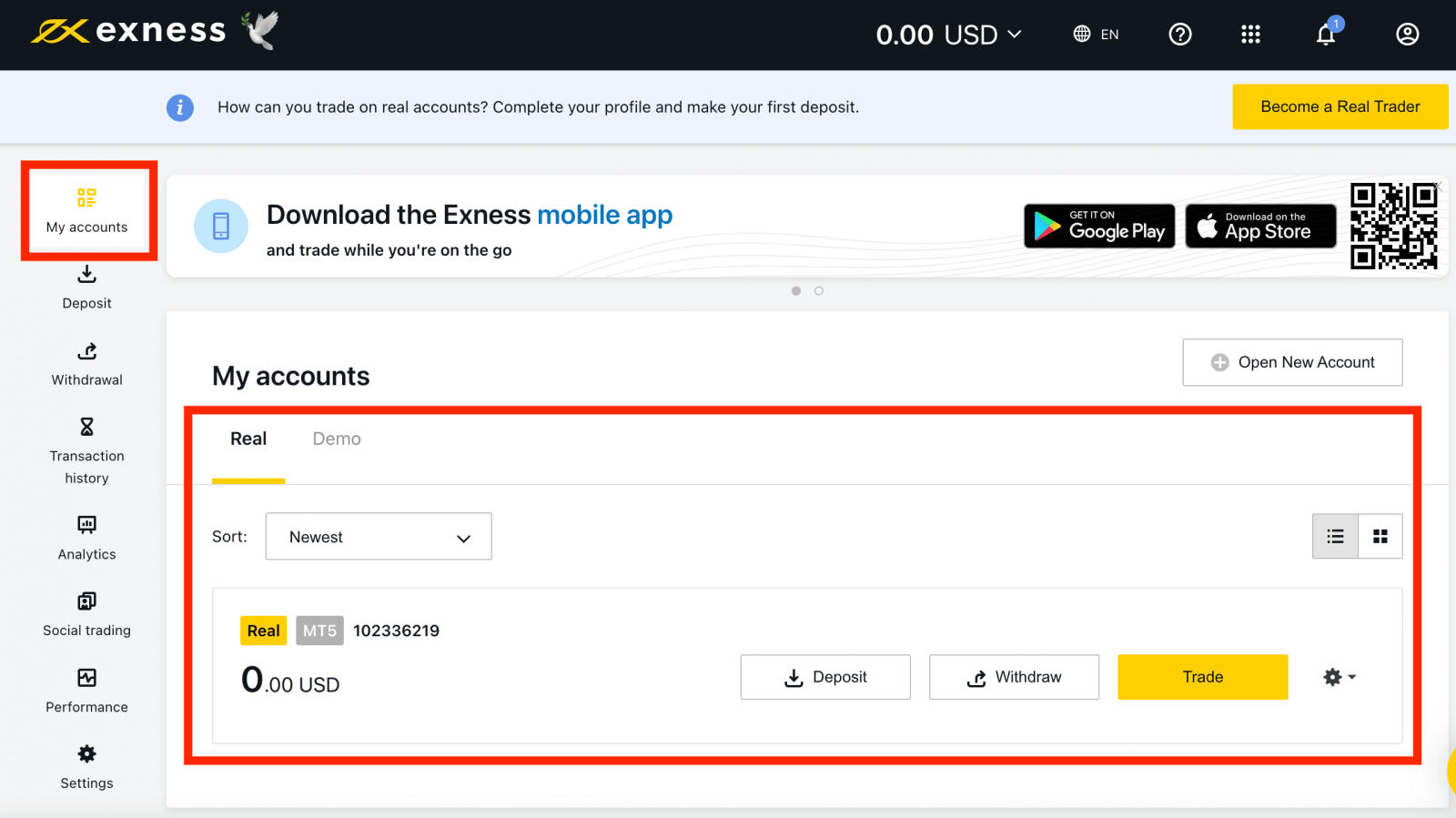
Регистрация в Exness может быть осуществлена в любое время, даже прямо сейчас!
После регистрации вам рекомендуется полностью верифицировать свою учетную запись Exness , чтобы получить доступ ко всем функциям, доступным только для полностью верифицированных личных кабинетов.
Как создать новый торговый счет
Вот как это сделать:
1. В своем новом Личном кабинете нажмите « Открыть новый счет» в области «Мои счета». 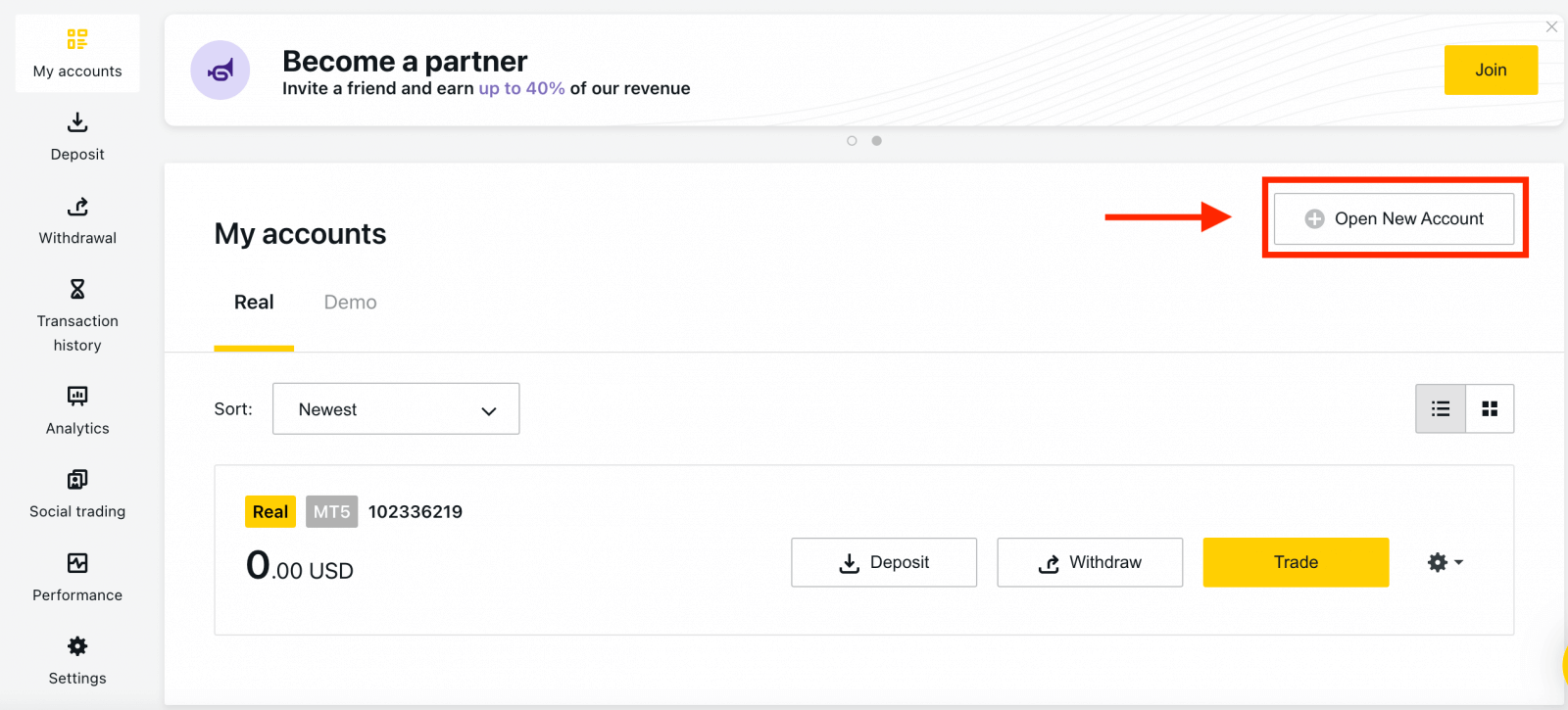
2. Выберите из доступных типов торговых счетов и предпочтете ли вы реальный или демо-счет. 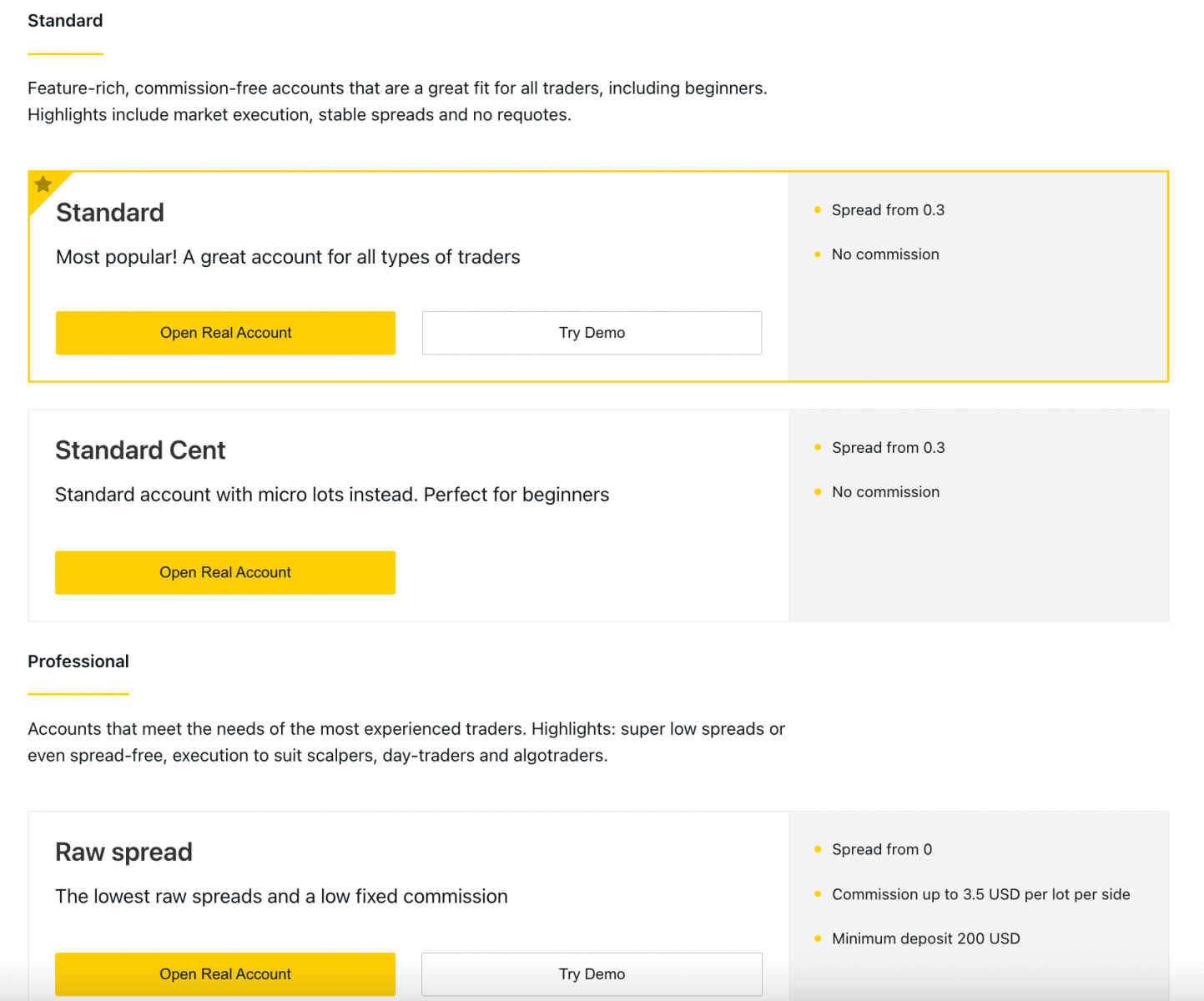
3. На следующем экране представлены следующие настройки:
- Еще один шанс выбрать реальный или демо- счет.
- Выбор между торговыми терминалами MT4 и MT5 .
- Установите максимальное кредитное плечо.
- Выберите валюту вашего счета (обратите внимание, что ее нельзя будет изменить для этого торгового счета после установки).
- Создайте псевдоним для этого торгового счета.
- Установите пароль торгового счета.
- Нажмите «Создать учетную запись», когда будете удовлетворены своими настройками.
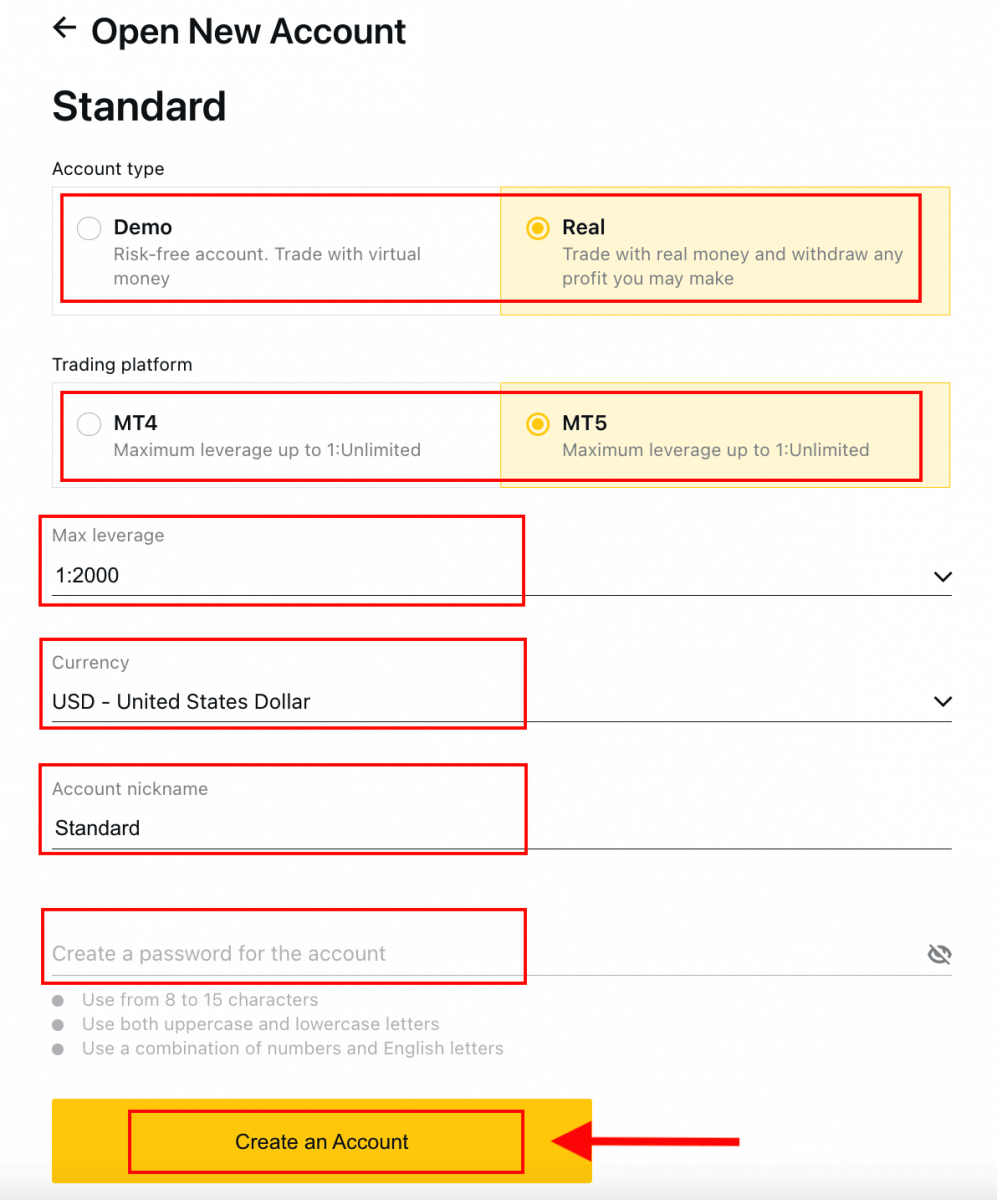
4. Ваш новый торговый счет появится на вкладке «Мои счета». 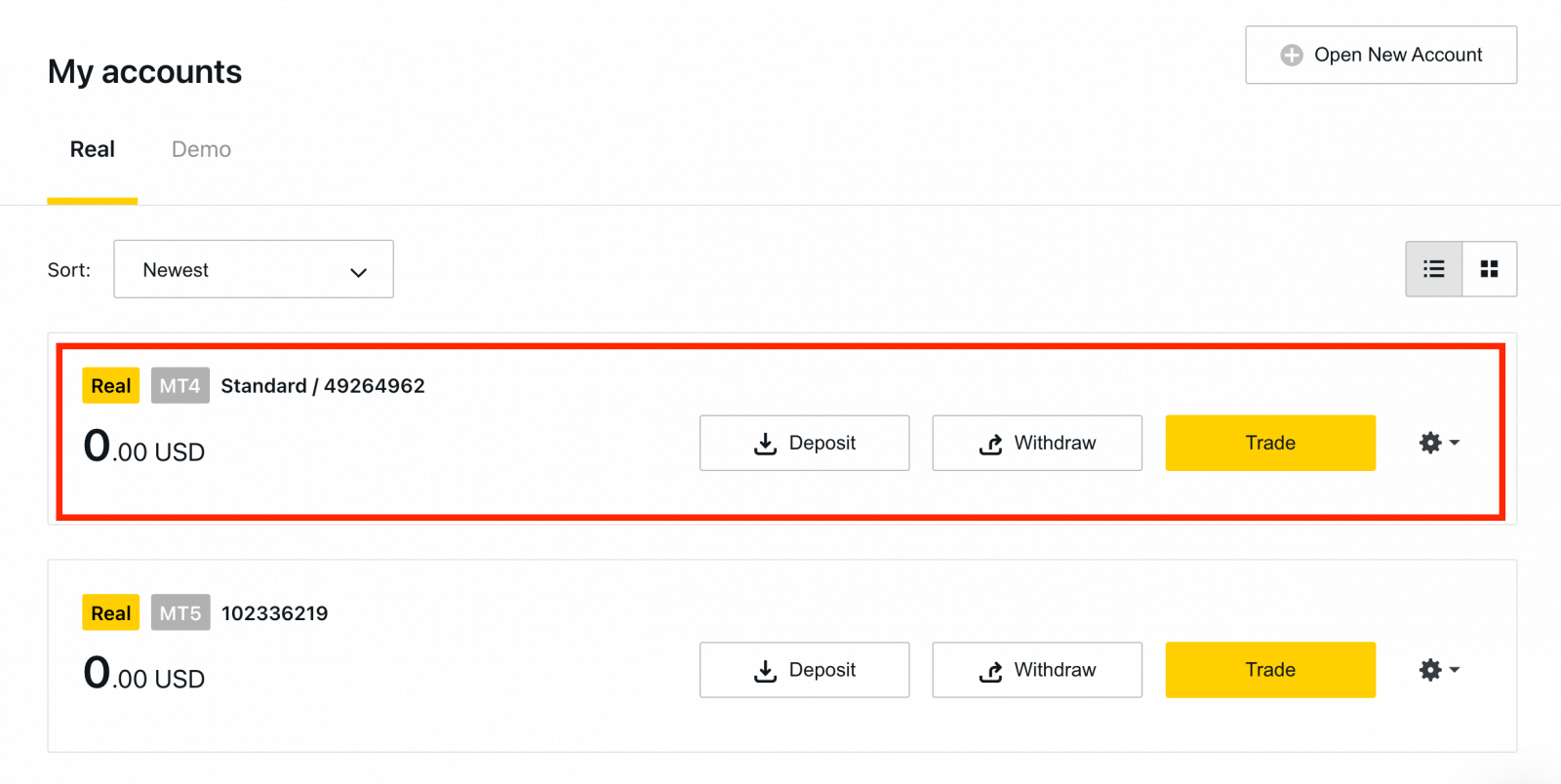
Поздравляем, вы открыли новый торговый счет.
Как пополнить счет в Exness
Как зарегистрировать учетную запись Exness [приложение]
Создайте и зарегистрируйте учетную запись
1. Загрузите Exness Trader из App Store или Google Play .2. Установите и загрузите Exness Trader.
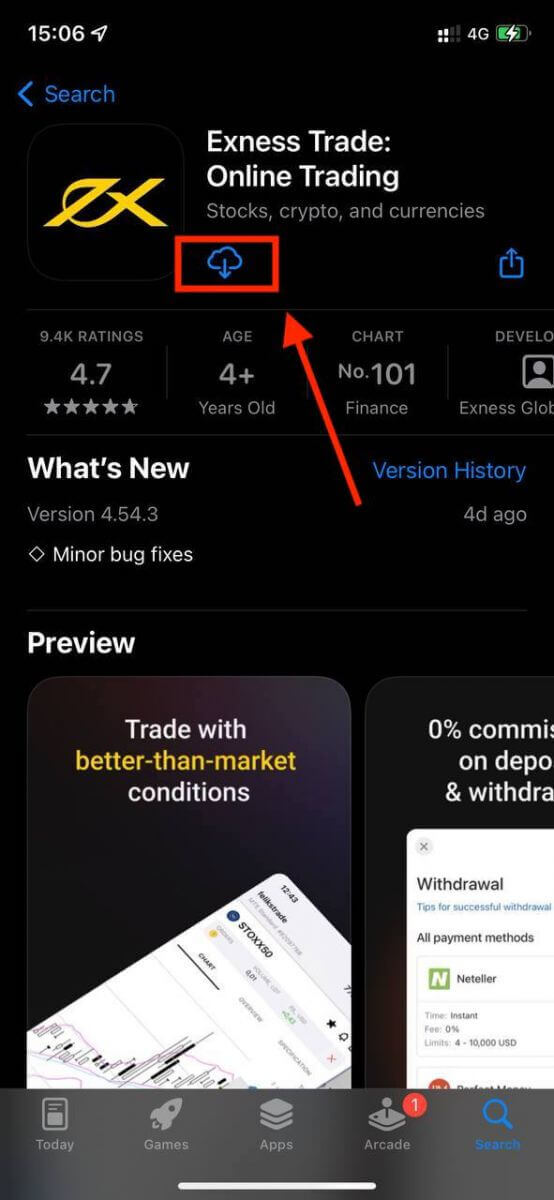
3. Выберите «Зарегистрироваться» .
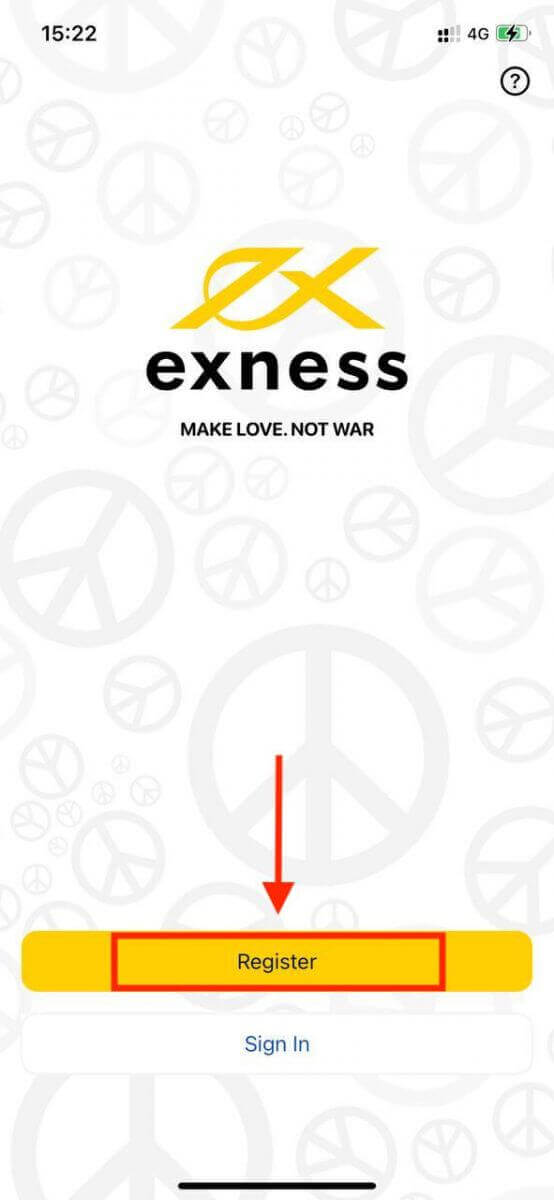
4. Нажмите «Изменить страну/регион» , чтобы выбрать страну проживания из списка, затем нажмите « Продолжить» .
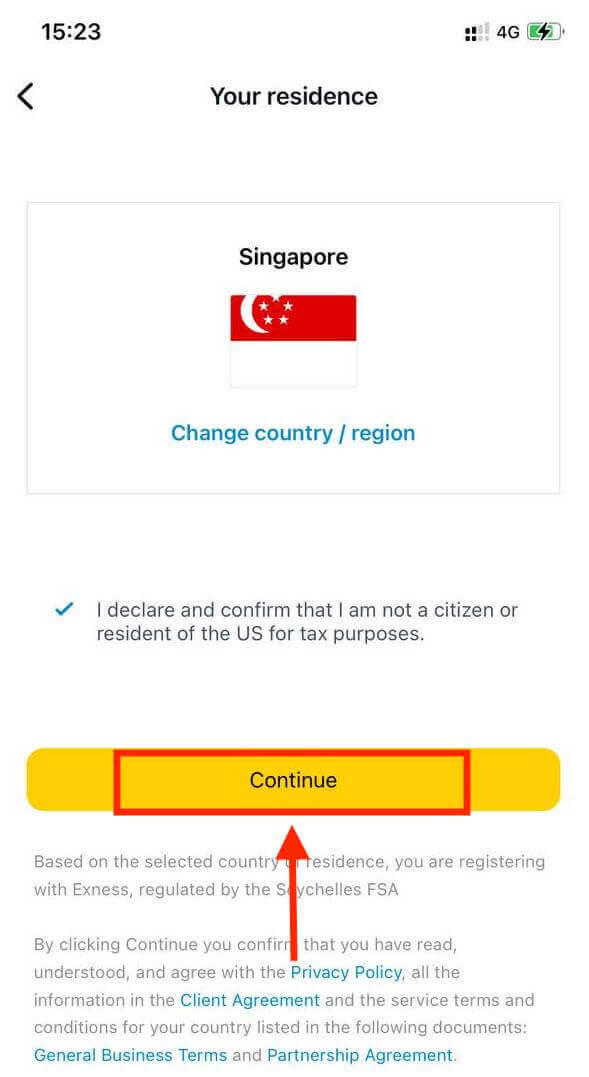
5. Введите свой адрес электронной почты и нажмите «Продолжить» .
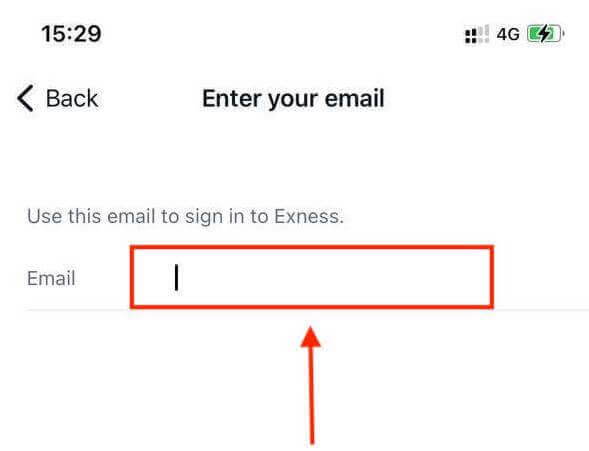
6. Создайте пароль, отвечающий требованиям. Нажмите « Продолжить» .
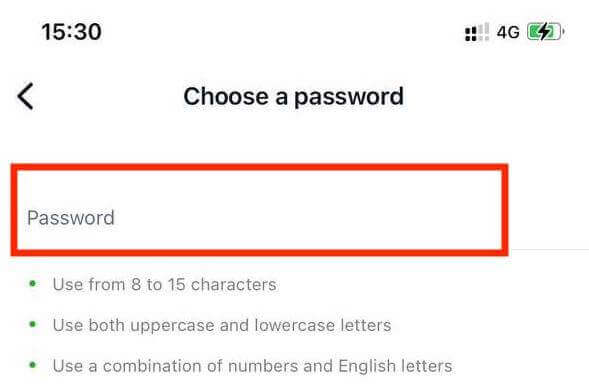
7. Укажите свой номер телефона и нажмите « Отправить мне код» .
8. Введите 6-значный проверочный код, отправленный на ваш номер телефона, затем нажмите « Продолжить» . Если время истечет, можно нажать «Отправить мне код повторно»
. 9. Создайте 6-значный пароль и введите его повторно для подтверждения. Это обязательно и должно быть выполнено перед входом в Exness Trader.
10. Вы можете настроить биометрические данные, нажав « Разрешить», если ваше устройство поддерживает эту функцию, или пропустить этот шаг, нажав « Не сейчас» .
11. Откроется экран пополнения, но вы можете нажать «Назад», чтобы вернуться в основную область приложения.
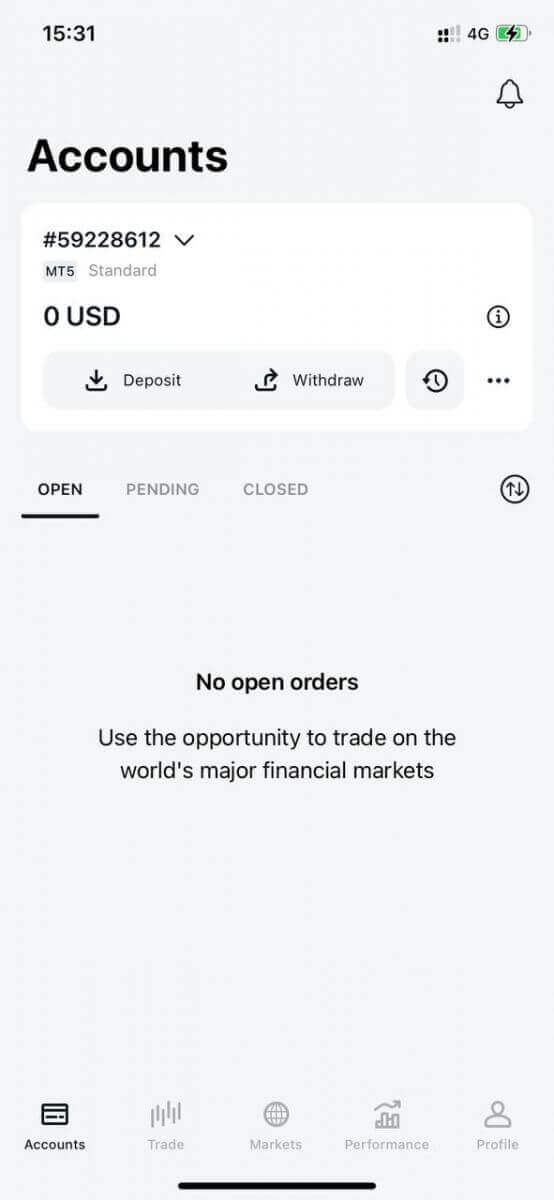
Поздравляем, Exness Trader настроен и готов к использованию.
После регистрации для вас создается демо-счет (с виртуальными средствами в размере 10 000 долларов США) для практики торговли.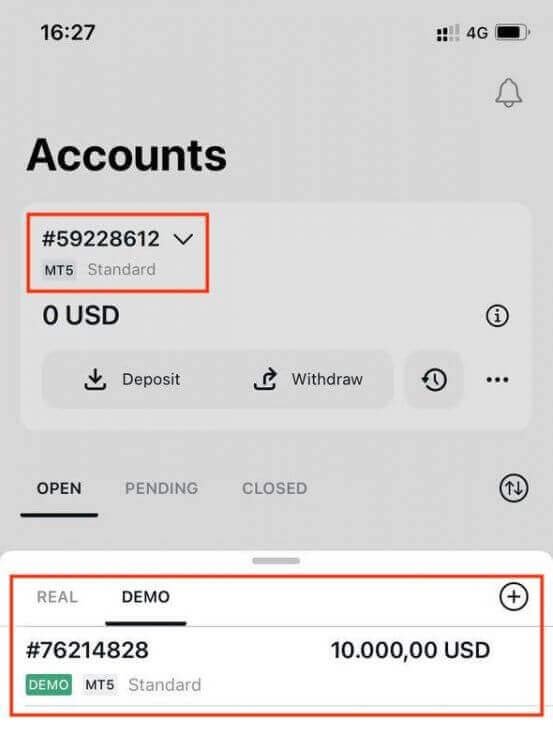
Наряду с демо-счетом при регистрации для вас также создается реальный счет.
Как создать новый торговый счет
После регистрации личного кабинета создать торговый счет очень просто. Давайте рассмотрим, как создать счет в приложении Exness Trader. 1. Нажмите на раскрывающееся меню на вкладке «Счета» на главном экране.
2. Нажмите на знак «плюс» справа и выберите «Новый реальный счет» или «Новый демо-счет» .
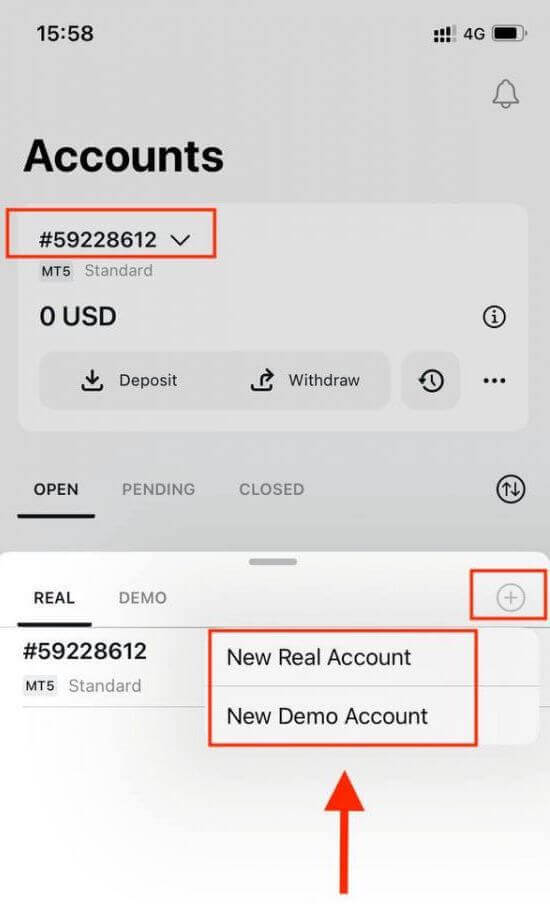
3. Выберите предпочитаемый тип счета в полях MetaTrader 5 и MetaTrader 4.
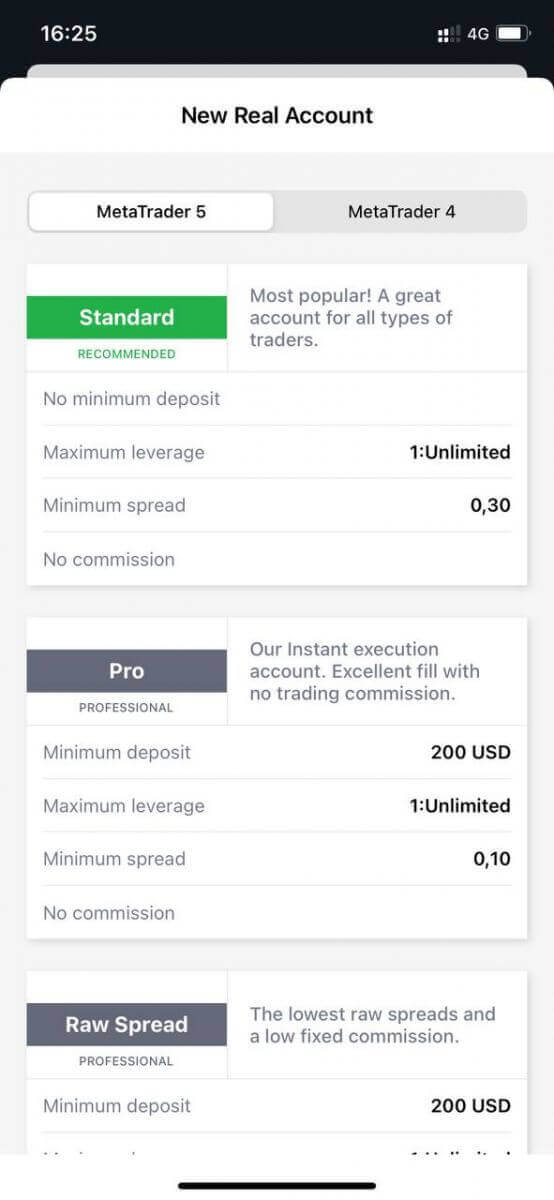
4. Установите валюту счета , кредитное плечо и введите псевдоним счета . Нажмите «Продолжить» .
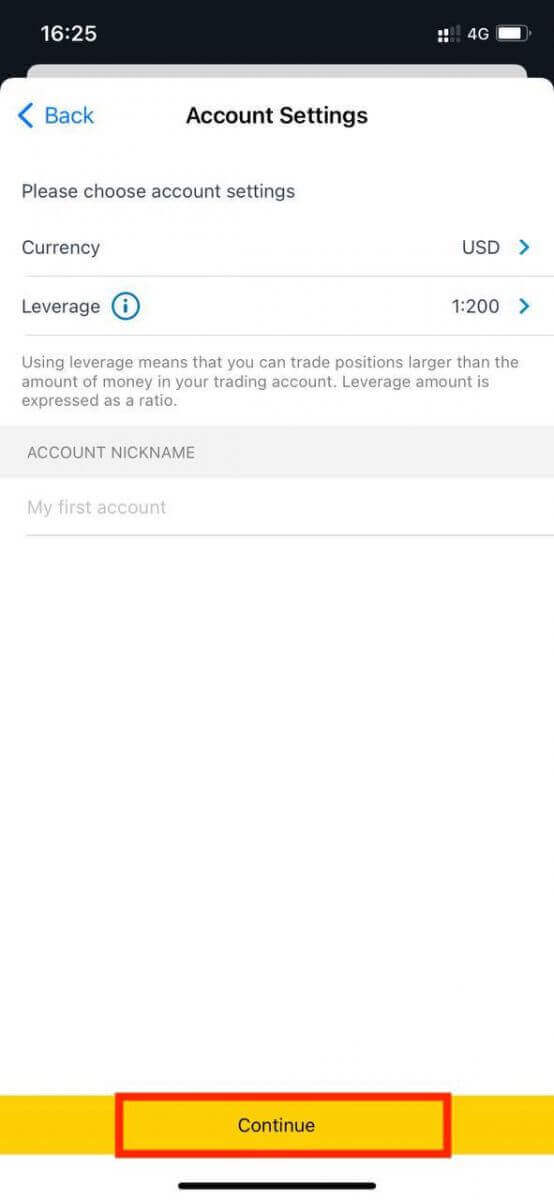
5. Установите торговый пароль в соответствии с отображаемыми требованиями.
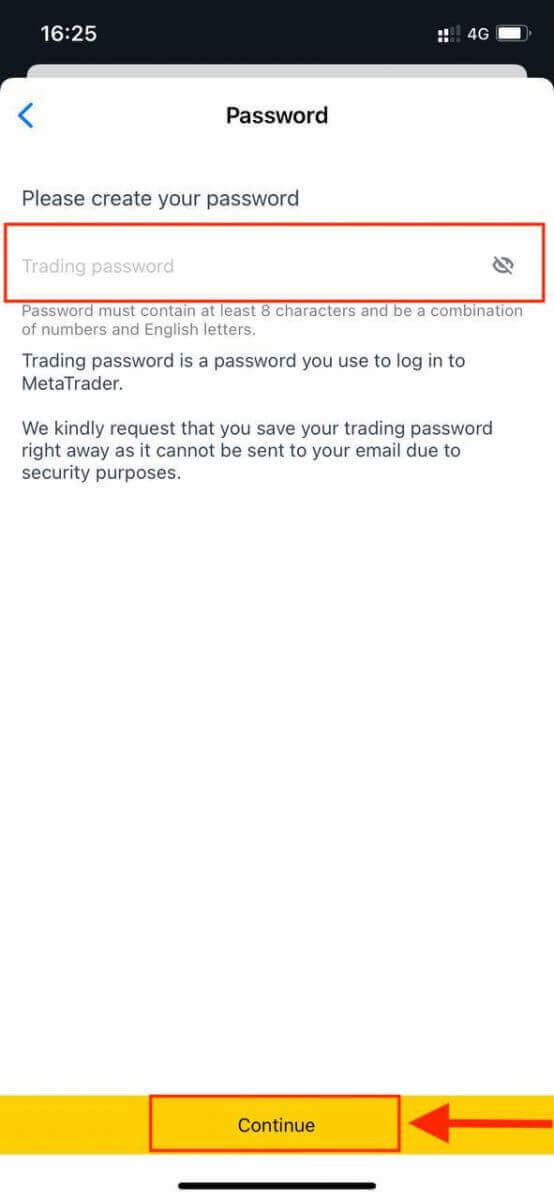
Вы успешно создали торговый счет. Нажмите «Внести депозит» , чтобы выбрать способ оплаты для внесения средств , а затем нажмите «Торговля».
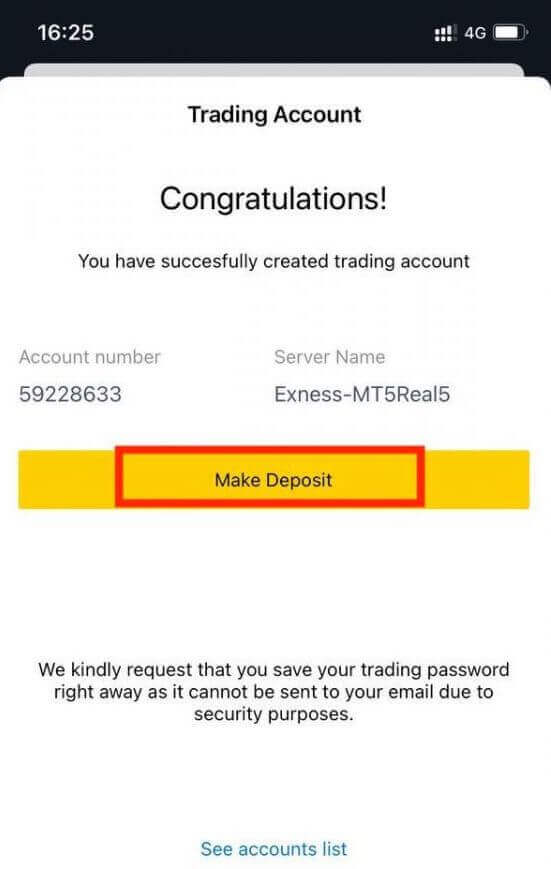
Ваш новый торговый счет отобразится ниже.
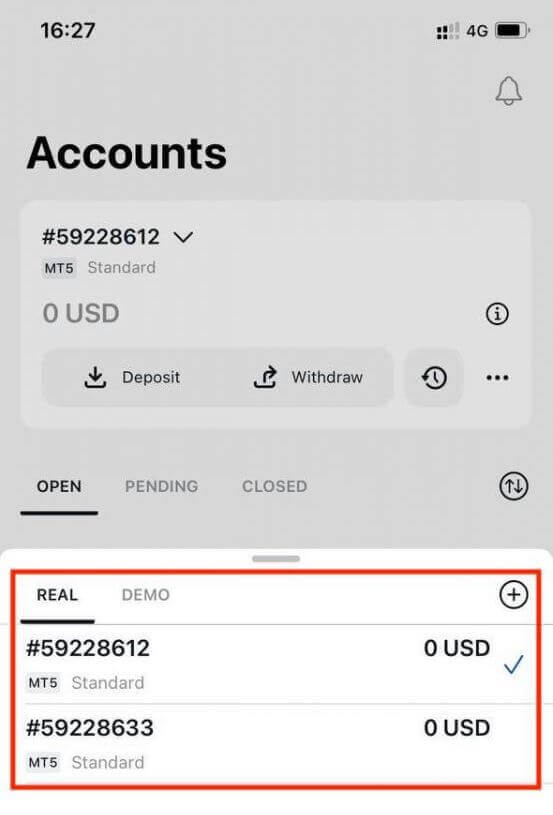
Обратите внимание, что валюта счета, установленная для счета, не может быть изменена после установки. Если вы хотите изменить псевдоним своего счета, вы можете сделать это, войдя в веб-личный кабинет.
Заключение: Начните свой торговый путь с Exness
Регистрация учетной записи на Exness — это простой процесс, призванный как можно быстрее начать торговлю. С помощью нескольких простых шагов вы можете открыть учетную запись, подтвердить свою личность и пополнить свой торговый баланс, и все это в безопасной и регулируемой среде. Независимо от того, новичок ли вы в торговле или ищете новую платформу, Exness предоставляет вам инструменты и поддержку, необходимые для успеха на финансовых рынках.


